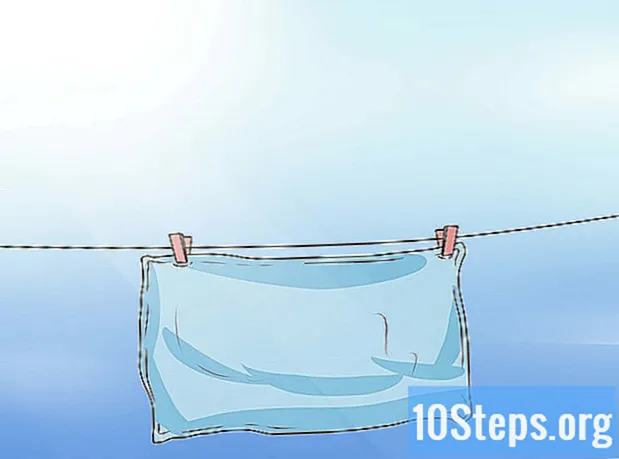Tác Giả:
Robert Simon
Ngày Sáng TạO:
19 Tháng Sáu 2021
CậP NhậT Ngày Tháng:
14 Có Thể 2024

NộI Dung
Chạy máy chủ Minecraft cho tất cả bạn bè của bạn là một cách tuyệt vời để giữ mọi người chơi cùng nhau. Bạn có thể định cấu hình tất cả các loại quy tắc được cá nhân hóa cho bạn bè của mình, từ chiến đấu nhiều hơn đến chỉ xây dựng. Làm theo hướng dẫn này để cài đặt và chạy một máy chủ mà chỉ bạn và bạn bè của bạn có thể tham gia.
Các bước
Phương pháp 1/7: Tải xuống chương trình máy chủ
- Chọn một máy tính để cài đặt máy chủ. Nếu bạn muốn bạn bè của mình có thể kết nối với máy chủ bất cứ khi nào họ muốn, bạn cần cài đặt máy chủ trên một máy tính có thể duy trì và kết nối với internet trong thời gian dài. Máy chủ cũng hoạt động tốt nhất khi không có chương trình nào khác chạy trên máy tính, vì vậy hãy cố gắng cấu hình máy chủ của bạn trên một máy chuyên dụng.
- Tìm tệp máy chủ. Bạn có thể tải chúng xuống miễn phí từ trang web Minecraft. Bạn có thể chạy máy chủ Minecraft mà không cần mua trò chơi, nhưng bạn sẽ không thể chơi nó.
- Trên Windows, nhấp vào liên kết "Minecraft_Server.exe" trong tiêu đề "Máy chủ nhiều người chơi".
- Trên Mac OS X hoặc Linux, tải xuống minecraft_server.jar.
- Tạo một thư mục. Máy chủ Minecraft chạy trực tiếp từ chương trình bạn đã tải xuống từ trang web và sẽ tự động cài đặt chính nó trong thư mục mà nó được mở. Tạo một thư mục có tên như Minecraft Server và tải tệp máy chủ vào đó.
Phương pháp 2/7: Chạy máy chủ trên Windows
- Cài đặt phiên bản Java mới nhất. Trước tiên, hãy kiểm tra phiên bản Java của bạn. Trong Windows XP / Vista / 7/8, nhấn phím Windows và phím R để mở lệnh Run. Gõ "cmd" vào hộp để mở dấu nhắc lệnh. Nhập "java –version" và nhấn enter. Phiên bản Java của bạn cần phải là 1.7.
- Để tải xuống phiên bản Java mới nhất, hãy truy cập trang tải xuống Java.
- Chạy máy chủ Minecraft. Mở thư mục chứa tệp Minecraft_server.exe. Nhấp đúp vào tệp .exe và một cửa sổ sẽ mở ra hiển thị tiến trình xây dựng máy chủ. Quá trình này là tự động. Các tệp cấu hình máy chủ sẽ được tạo tự động và thêm vào thư mục.
- Tại thời điểm này, máy chủ Minecraft của bạn có thể được truy cập trên mạng cục bộ và trực tuyến nếu bạn không sử dụng bộ định tuyến. Nếu bạn đang sử dụng bộ định tuyến và muốn đặt máy chủ có thể truy cập trực tuyến, hãy làm theo các bước trong phần Chuyển tiếp cổng bên dưới.
- Nếu máy chủ của bạn không tải và bạn trả lại màn hình có văn bản lạ, bạn cần chạy máy chủ với tư cách quản trị viên. Nhấp chuột phải vào chương trình và chọn "Run as administrator". Bạn sẽ cần mật khẩu quản trị viên.
Phương pháp 3/7: Chạy máy chủ trên Mac OS X
- Mở thư mục máy chủ của bạn. Mở thư mục chứa tệp minecraft_server.jar. Tạo một tệp văn bản mới với TextEdit. Đặt định dạng thành "Tạo Văn bản Đơn giản". Sao chép các dòng sau vào tệp:
#! / bin / bash
cd "$ (dirname" $ 0 ")"
thực thi java -Xmx1G -Xms1G -jar minecraft_server.jar- Nếu bạn muốn xác định thêm RAM cho máy chủ, hãy thay đổi từ 1G thành 2G hoặc hơn, tùy thuộc vào hệ thống của bạn.
- Lưu các tập tin. Lưu tệp dưới dạng "start.command". Mở Terminal trong thư mục Utilities. Bạn sẽ cần đảm bảo quyền bảo mật cho tệp star.command mà bạn vừa tạo. Gõ "chmod A + x" vào Terminal, sau đó kéo và thả file start.command vào cửa sổ Terminal. Điều này sẽ cung cấp đường dẫn chính xác đến tệp. Nhấn Enter để lưu các thay đổi vào tệp.
- Bấm đúp vào tệp lệnh. Mở start.command bây giờ sẽ mở máy chủ Minecraft.
Phương pháp 4/7: Kết nối với máy chủ của bạn
- Định cấu hình các đặc quyền của nhà điều hành của bạn. Sau khi máy chủ chạy lần đầu tiên, hãy thoát khỏi nó. Mở tệp ops.txt trong thư mục Máy chủ Minecraft. Thêm tên người dùng của bạn vào tệp này để cung cấp cho bạn đặc quyền quản trị. Bạn có thể đá và cấm người chơi khỏi trò chơi của mình, cũng như điều chỉnh các cài đặt khác.
- Thiết lập danh sách trắng của bạn. Thêm tên người dùng của bạn bè vào tệp white-list.txt trong thư mục máy chủ. Chỉ những tên người dùng được liệt kê trong tệp này mới có thể kết nối với máy chủ của bạn. Điều này sẽ ngăn những người ngẫu nhiên vào trò chơi của bạn.
- Lấy địa chỉ IP bên ngoài của bạn. Nhập "địa chỉ IP của tôi" vào Google và địa chỉ IP bên ngoài (công khai) của bạn sẽ được hiển thị dưới dạng kết quả đầu tiên. Yêu cầu người dùng nhập địa chỉ IP của họ vào menu nhiều người chơi Minecraft.
- Nếu ISP của bạn đặt địa chỉ IP động cho bạn, hãy kiểm tra phần DNS động bên dưới để biết hướng dẫn về cách thiết lập DNS động không đổi, ngay cả khi địa chỉ IP của bạn thay đổi.
- Phân phối địa chỉ của bạn. Cung cấp địa chỉ IP của máy chủ hoặc tên máy chủ cho bạn bè của bạn. Họ sẽ cần nhập địa chỉ IP của máy chủ hoặc tên máy chủ của họ trong menu Minecraft Multiplayer.
- Người chơi kết nối với mạng cục bộ phải nhập IP cục bộ; những người kết nối từ internet cần nhập địa chỉ IP bên ngoài hoặc tên máy chủ.
Phương pháp 5/7: Sửa đổi máy chủ của bạn
- Cài đặt các plugin mới. Có hàng nghìn plugin và sửa đổi do người dùng tạo có sẵn để tải xuống miễn phí sẽ thay đổi trải nghiệm Minecraft của bạn. Các plugin này bao gồm từ những cải tiến trong việc xây dựng thế giới, đến những thay đổi hoàn chỉnh trong nền kinh tế và tất cả các chế độ chơi. Sử dụng các plugin để thêm sự đa dạng cho máy chủ của bạn và giúp bạn bè của bạn luôn vui vẻ.
- Bukkit là cách phổ biến nhất để thêm plugin vào máy chủ của bạn. Bạn sẽ cần tải xuống công cụ CraftBukkit. Chạy chương trình CraftBukkit sẽ thay thế hoàn toàn chương trình máy chủ Minecraft; bạn sẽ chạy máy chủ CraftBukkit, thay vì Minecraft.
- Tải xuống và cài đặt phiên bản mới nhất của CraftBukkit. Chương trình máy chủ này sẽ cho phép bạn thêm các plugin tùy chỉnh không được hỗ trợ bởi chương trình máy chủ Minecraft tiêu chuẩn.
- Tải xuống các plugin mới. Có rất nhiều kho plugin trực tuyến. Tìm một plugin có vẻ thú vị với bạn và tải xuống. Đảm bảo rằng bạn đang tải xuống từ một nguồn đáng tin cậy.
- Cài đặt plugin. Giải nén tệp bạn đã tải xuống. Tệp .zip phải chứa các tệp .jar có chứa dữ liệu plugin. Sao chép từng tệp .jar từ tệp .zip vào thư mục PLUGINS trong thư mục máy chủ của bạn.
- Khởi động lại máy chủ để cài đặt các plugin. Bạn có thể phải điều chỉnh các tệp cài đặt máy chủ của mình sau khi cài đặt một plugin mới.
- Đảm bảo danh sách trắng của bạn được thiết lập để chỉ bạn bè của bạn kết nối.
Phương pháp 6/7: Định cấu hình chuyển tiếp cổng
- Truy cập menu cấu hình của bộ định tuyến của bạn. Mỗi bộ định tuyến có một phương pháp khác nhau để truy cập cài đặt. Hầu hết các bộ định tuyến có thể được truy cập từ trình duyệt internet bằng cách nhập địa chỉ IP của chúng, thường là 192.168.1.1 hoặc 192.168.2.1.
- Nếu bạn không thể truy cập bộ định tuyến của mình bằng bất kỳ IP nào trong số này, hãy truy cập PortFoward.org và nhập thông tin bộ định tuyến của bạn. Hướng dẫn tiêu chuẩn sẽ liệt kê các địa chỉ tiêu chuẩn được sử dụng bởi bộ định tuyến của bạn.
- Hầu hết các bộ định tuyến yêu cầu tên người dùng và mật khẩu để truy cập menu cấu hình. Đó là tên người dùng và mật khẩu bạn đã thiết lập khi cài đặt bộ định tuyến trên máy tính của mình.
- Thông thường, tên người dùng mặc định là "admin" và mật khẩu mặc định là "password", hoặc "admin".
- Điều hướng đến menu "Chuyển tiếp cổng". Nó thường nằm trong phần Tùy chọn nâng cao. Nó có thể có một tên khác, chẳng hạn như Máy chủ ảo, tùy thuộc vào nhà sản xuất.
- Nhập thông tin cổng. Cổng máy chủ Minecraft là 25565 theo mặc định. Nếu bộ định tuyến của bạn yêu cầu một loạt các cổng, hãy nhập 25565 vào cả "Cổng bắt đầu" và "Cổng kết thúc".
- Đặt "Giao thức" thành "TCP".
- Nhập địa chỉ IP cục bộ của máy chủ. Đảm bảo rằng địa chỉ IP là địa chỉ IPv4. Kiểm tra điều này trong Windows bằng cách mở dấu nhắc lệnh và chạy "ipconfig". Địa chỉ IP của bạn sẽ được liệt kê bên cạnh "địa chỉ IPv4". Bạn có thể phải điều hướng màn hình để xem nó. Nếu bạn đang sử dụng máy Mac, hãy nhấp vào menu Apple và chọn Tùy chọn hệ thống, sau đó chọn Mạng. Địa chỉ IP của bạn sẽ được liệt kê ở dưới cùng bên phải của cửa sổ này.
- Tích vào ô "Cho phép" (Enable). Xem lại cài đặt của bạn để đảm bảo mọi thứ được nhập chính xác.
Phương pháp 7/7: Thiết lập DNS động
- Tìm hiểu xem bạn có địa chỉ IP động hay không. Hầu hết các ISP đều gán IP động. Điều này làm cho việc kết nối với máy chủ của bạn gặp một chút khó khăn, vì bạn phải cho mọi người biết địa chỉ mới của mình bất cứ khi nào nó thay đổi. Một số nhà cung cấp sẽ cung cấp cho bạn một địa chỉ IP động, nhưng địa chỉ đó sẽ không thay đổi trong thời gian dài.
- Nhập "địa chỉ IP của tôi" vào Google và viết ra địa chỉ IP của bạn trong vài tuần. Nếu bạn chỉ cung cấp IP của mình cho một vài người bạn, thì bạn không phải lo lắng về việc thiết lập địa chỉ IP tĩnh nếu IP của bạn không thay đổi thường xuyên.
- Thiết lập một DNS động. DNS động sẽ chỉ định một tên miền cho IP động của bạn. Điều này sẽ cung cấp cho bạn một địa chỉ bất biến để kết nối. Nhiều dịch vụ cung cấp tài khoản miễn phí cho các địa chỉ duy nhất.
- DNS động yêu cầu một chương trình chạy trên máy tính của bạn và chương trình đó sẽ cập nhật miền của bạn bất cứ khi nào địa chỉ IP của bạn thay đổi.
- Định cấu hình bộ định tuyến của bạn. Bạn sẽ cần phải định cấu hình bộ định tuyến của mình để kết nối qua DNS động. Vị trí của cài đặt này khác nhau giữa các bộ định tuyến, nhưng thường nằm trong phần Cài đặt Nâng cao.
- Bạn sẽ cần nhập tên máy chủ, tên người dùng và mật khẩu của mình.
Lời khuyên
- Thư mục của máy chủ không nhất thiết phải nằm trên màn hình của bạn, nhưng bạn nên cố gắng đặt nó ở nơi nào đó có thể truy cập được, trong trường hợp bạn cần thay đổi cài đặt.
- Nếu bạn nhập "trợ giúp" vào hộp văn bản của máy chủ, một danh sách các lệnh sẽ xuất hiện.
- Thêm mật khẩu vào máy chủ của bạn để chỉ những người bạn muốn mới có thể nhập mật khẩu đó.
Cảnh báo
- Đảm bảo rằng tệp "minecraft_server.jar" được gọi và tệp không có "(1)" hoặc tệp chưa được đổi tên thành thứ khác, nếu không nó sẽ không hoạt động.